注重这些Word小细节,可以让你的工作效率翻倍
平时多注意些小技巧,也许在工作中就会大大提高你的工作效率,本期Word小编与大家分享几个好用Word小技巧。
1、开启对齐参考线
在实际工作中,时常会借用Word制作小型宣传文案,放一些图片之类的,这时在排版时,如果系统会自动出现对齐提醒,那么就可以提高排版效率了。
操作:选中图形,点击绘图工具——格式——排列——对齐——使用对齐参考线即可。
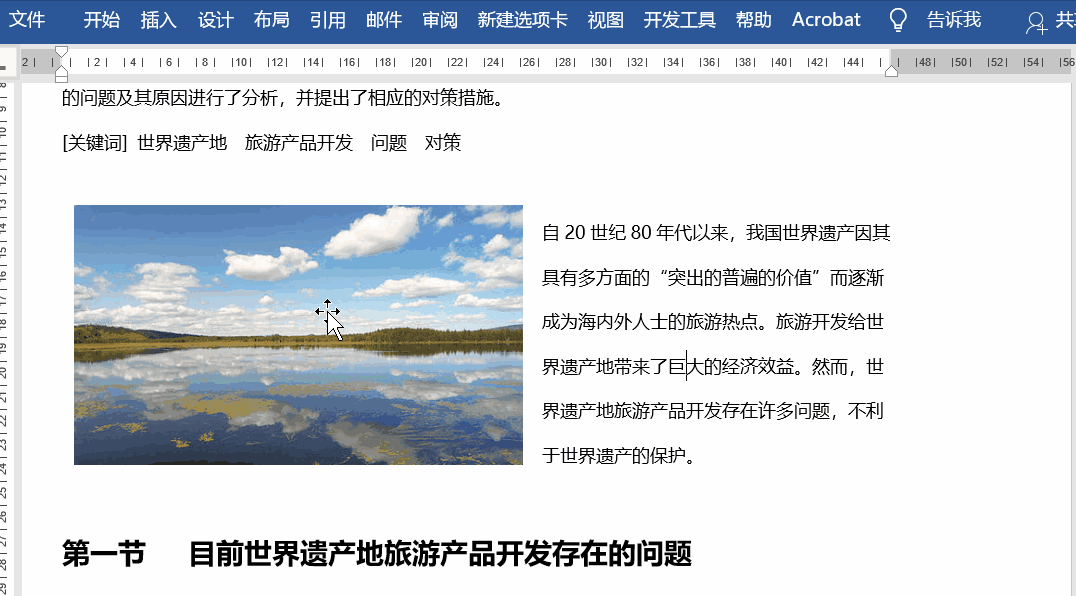
2、显示段落标记
在一般情况下,为了让界面整洁,往往会隐藏编辑标记,但有时显示出来反而会提高排版效率。
比如想将下图中的非段落比较的内容合并在一起,该如何操作呢?
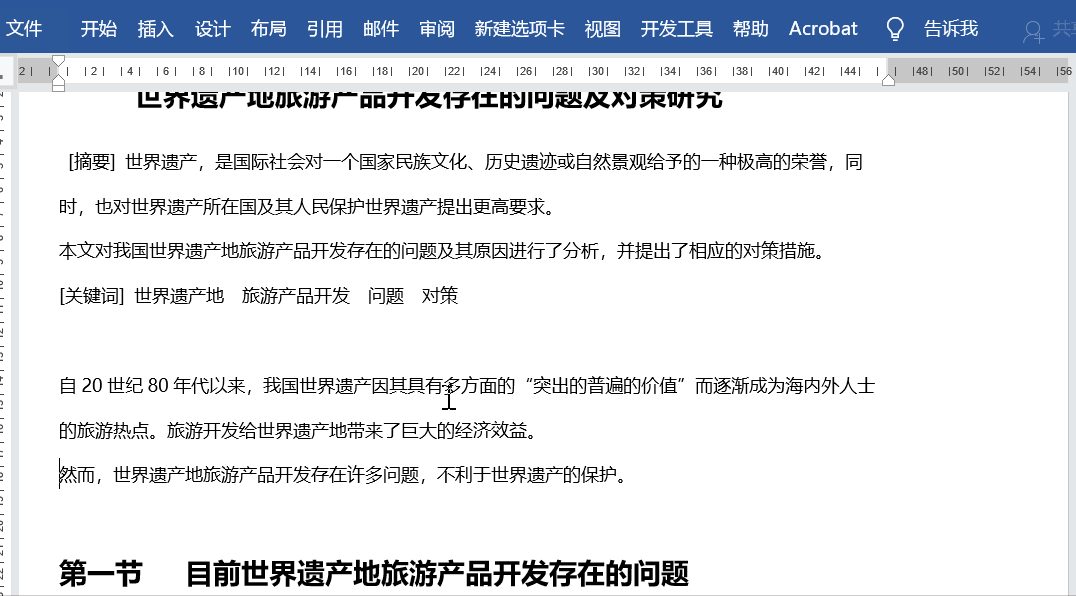
操作:按Ctrl+Shift+8显示编辑标记,之后按Ctrl+H打开查找和替换对话框,在查找中输入代码^l(手动换行符),在替换中不输入内容,点击全部替换就可以将图片中带红圈部分的空白处删除。
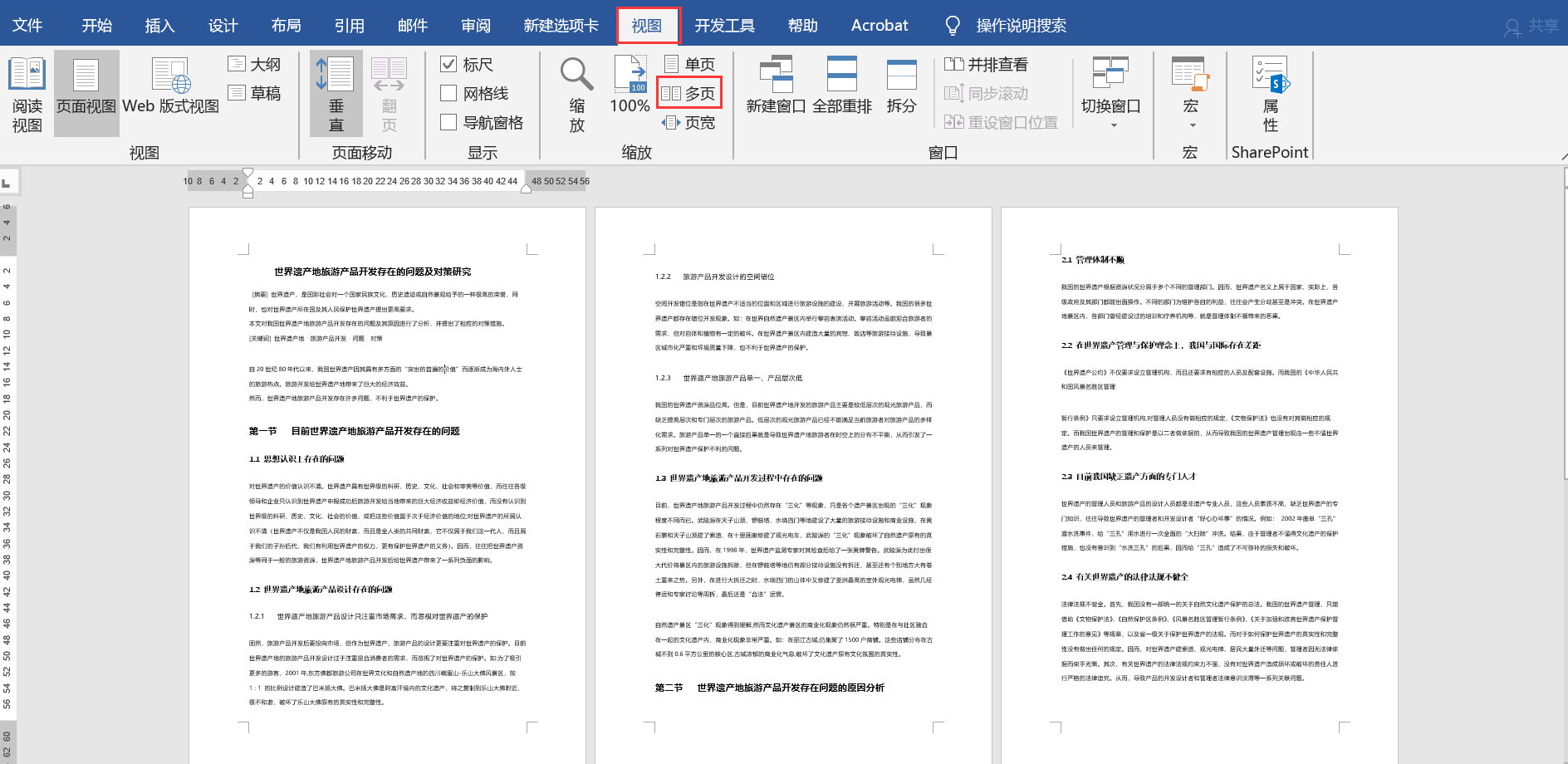
3、多页显示文档
如何在一个界面中显示多页文档呢?
操作:点击视图——缩放——多页。
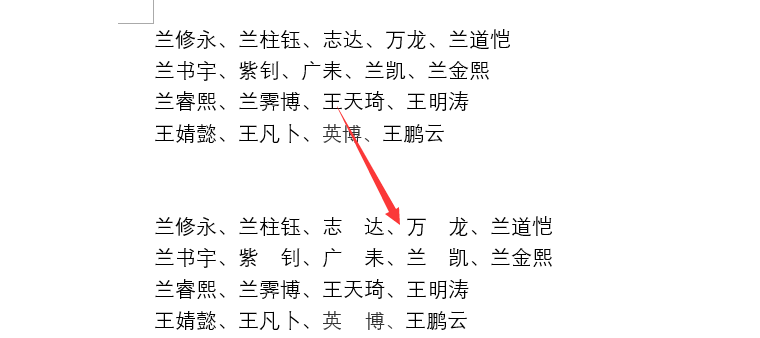
4、快速删除页眉横线
在进入页眉状态时,你会发现有一条横线,这时你会怎么处理呢?
操作:将光标定位在页眉处,然后Ctrl+Shift+N即可删除。
5、快速对齐文本
发现姓名有三个字或二个字的,那如何快速对齐呢?
操作:选中区域,按Ctrl+H打开查找和替换对话框,之后点击查找并输入代码,然后在以下项中查找选择【当前所选内容】,随后点击开始——段落——分散对齐,在打开的对话框中输入3个字符即可。
以上就是本期与大家分享的小技巧,你喜欢吗?若有什么问题,欢迎在下方留言。
栏 目:office激活
本文地址:https://www.fushidao.cc/wangzhanyunying/17463.html
您可能感兴趣的文章
- 06-27word程序打不开怎么办
- 06-27word2010怎么制作和打印桌签?
- 06-27Word2010怎样设置主题颜色
- 06-27word怎样设置超链接图解
- 06-27word怎样设置文本域背景底色
- 06-27word标题格式怎样设置关联列表
- 06-27word按姓氏笔画如何排序
- 06-27Word文档怎样横向打印?横向打印方法介绍
- 06-27word文档奇偶页码怎样设置
- 06-27word如何设置图片环绕样式


阅读排行
推荐教程
- 11-30正版office2021永久激活密钥
- 11-25怎么激活office2019最新版?office 2019激活秘钥+激活工具推荐
- 11-22office怎么免费永久激活 office产品密钥永久激活码
- 11-25office2010 产品密钥 永久密钥最新分享
- 11-22Office2016激活密钥专业增强版(神Key)Office2016永久激活密钥[202
- 11-30全新 Office 2013 激活密钥 Office 2013 激活工具推荐
- 11-25正版 office 产品密钥 office 密钥 office2019 永久激活
- 11-22office2020破解版(附永久密钥) 免费完整版
- 11-302023 全新 office 2010 标准版/专业版密钥
- 03-262024最新最新office365激活密钥激活码永久有效






